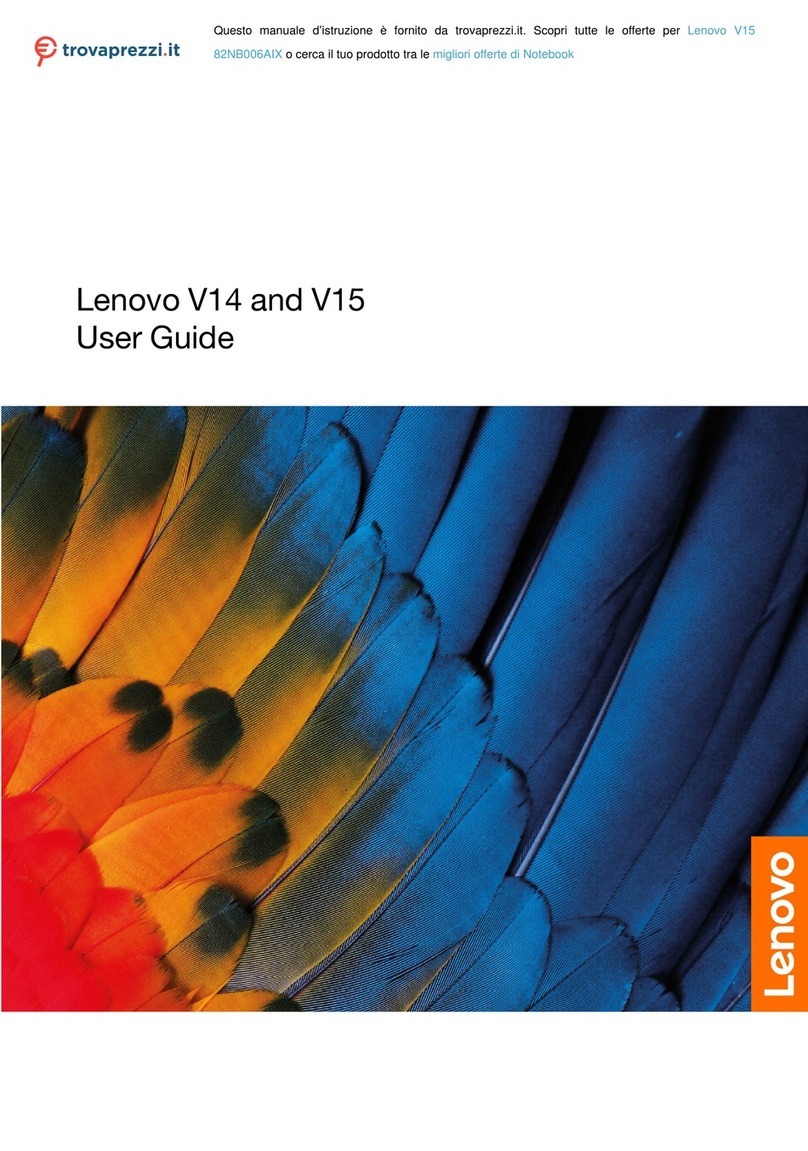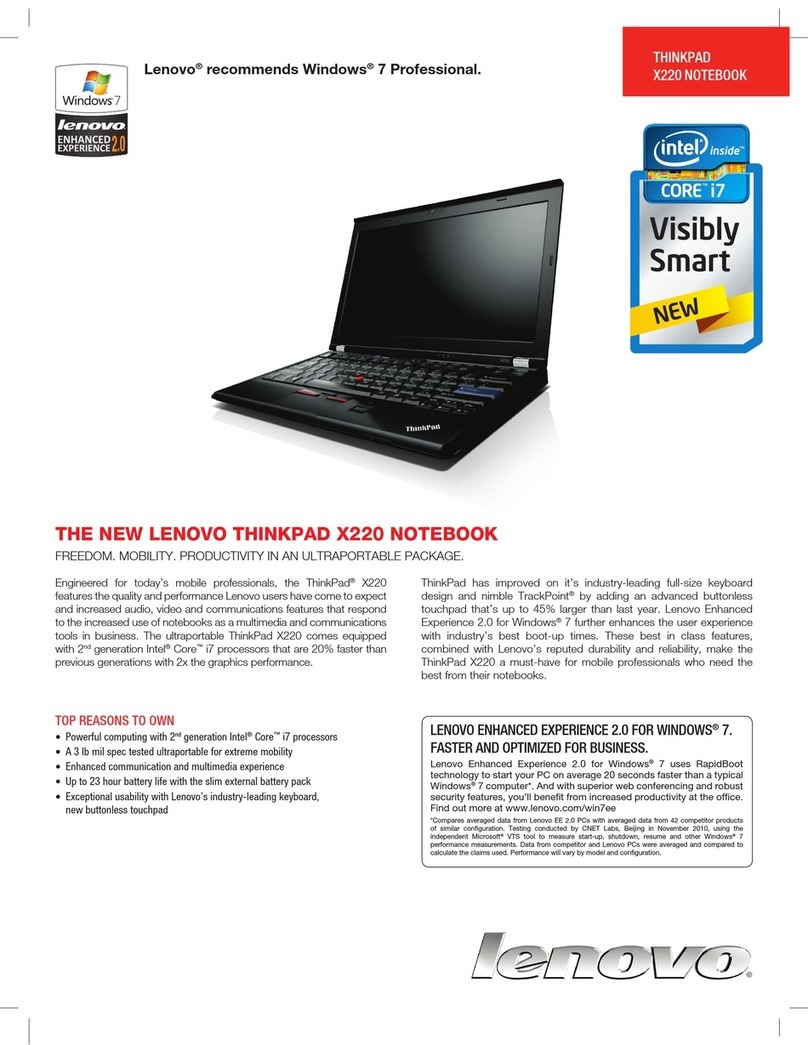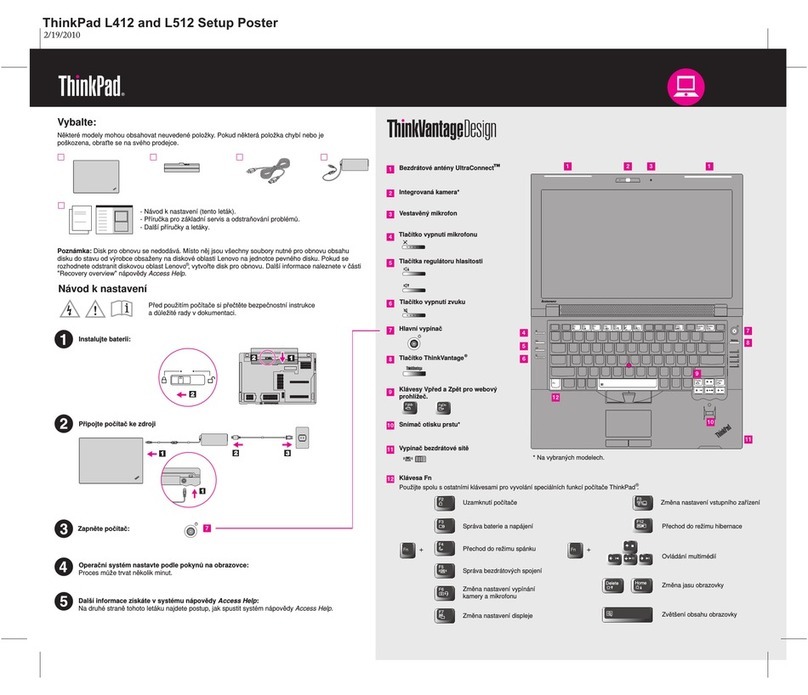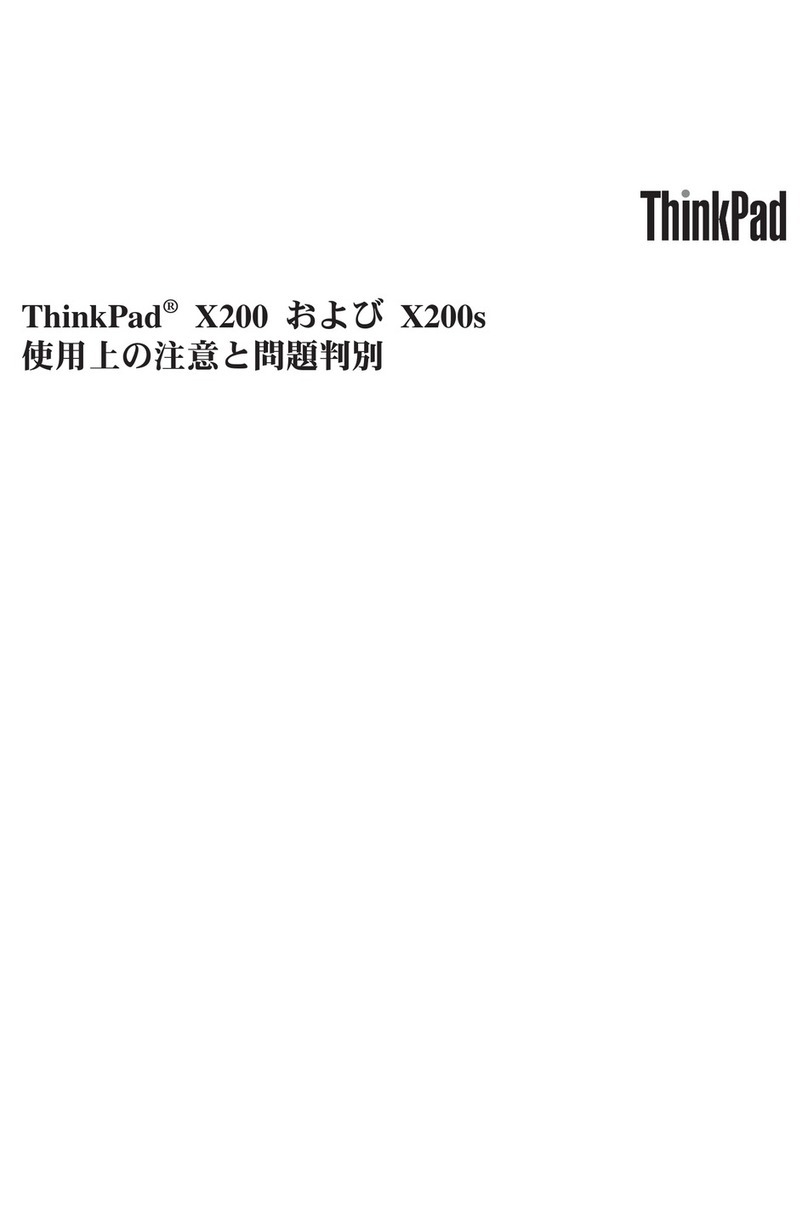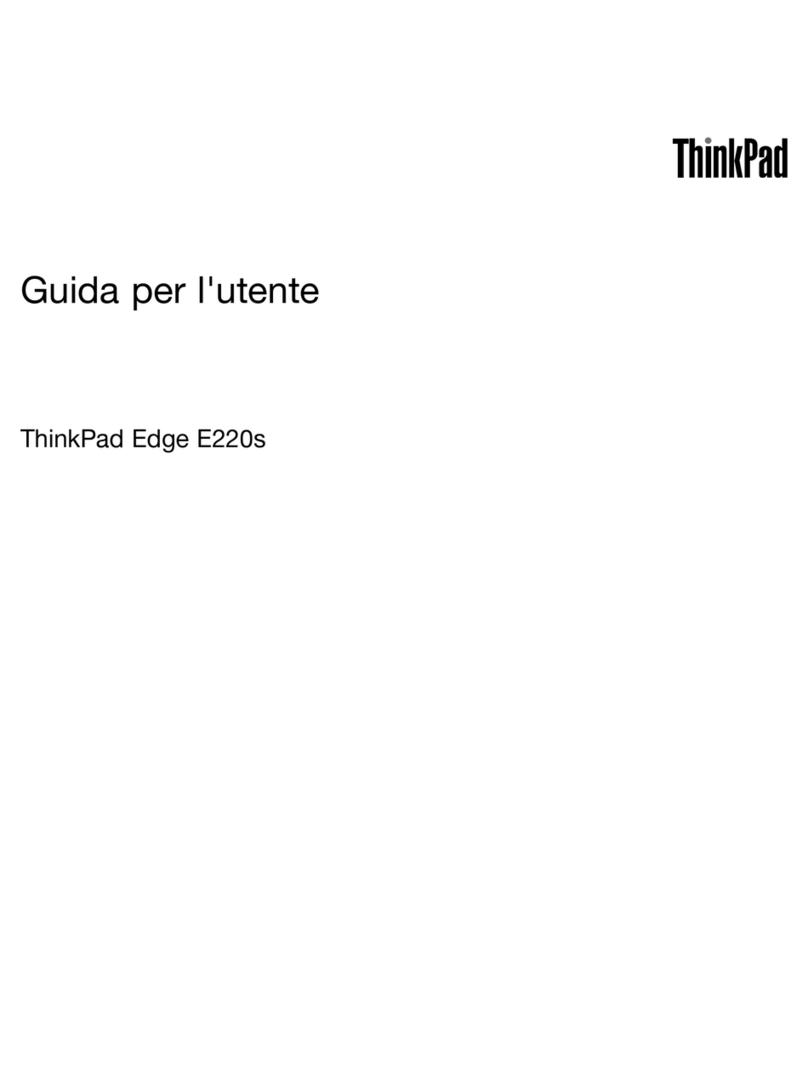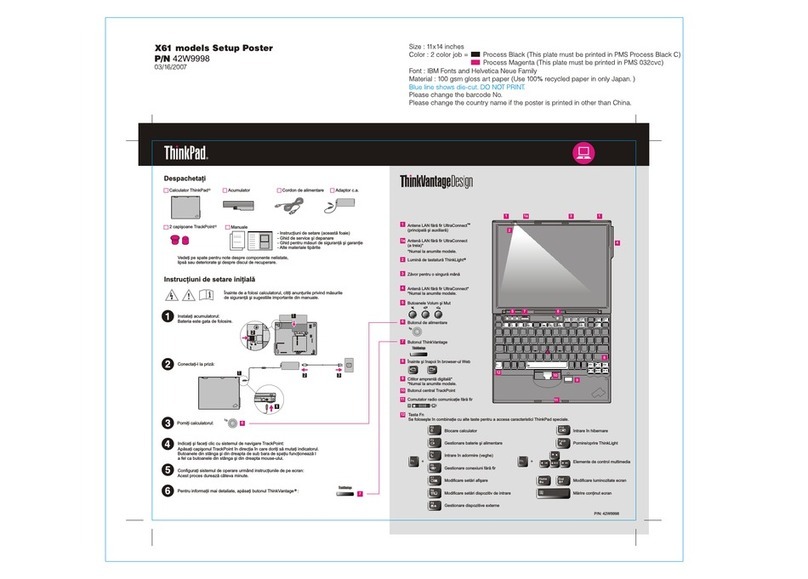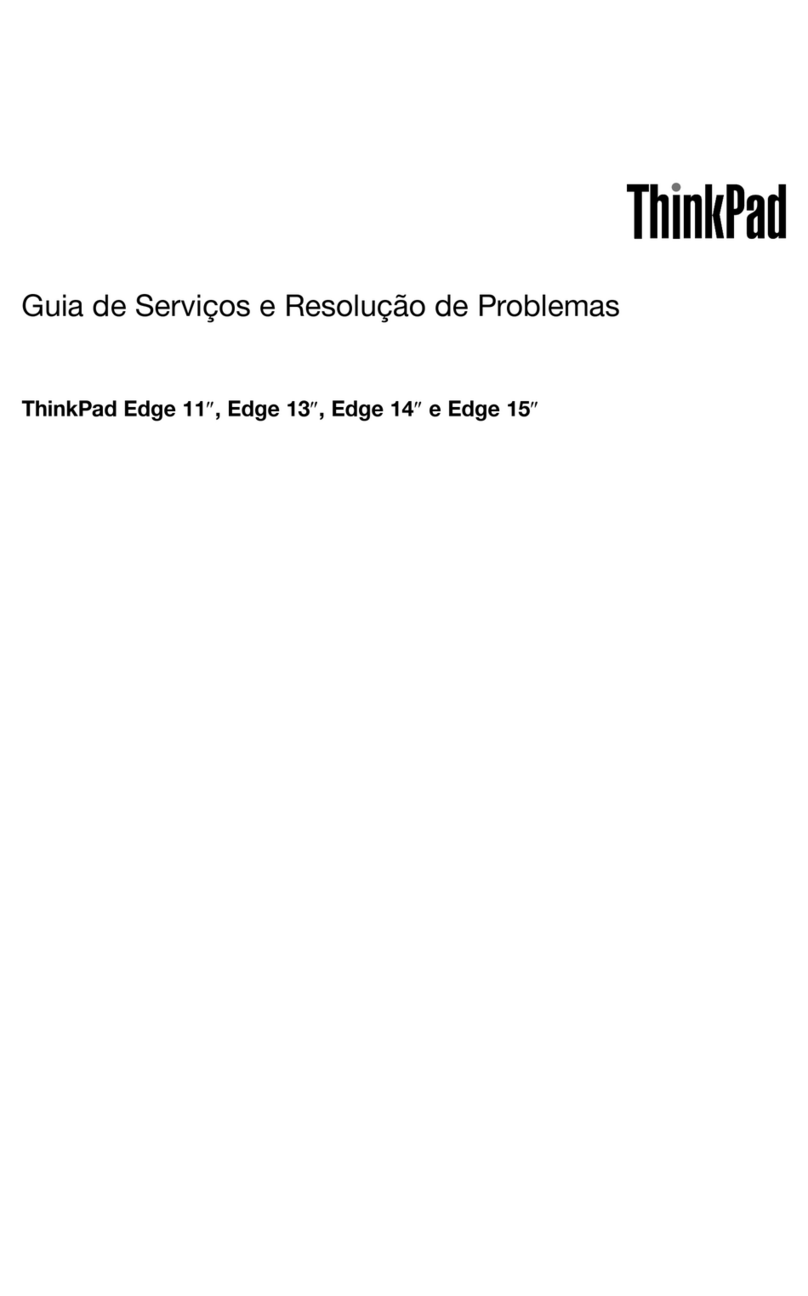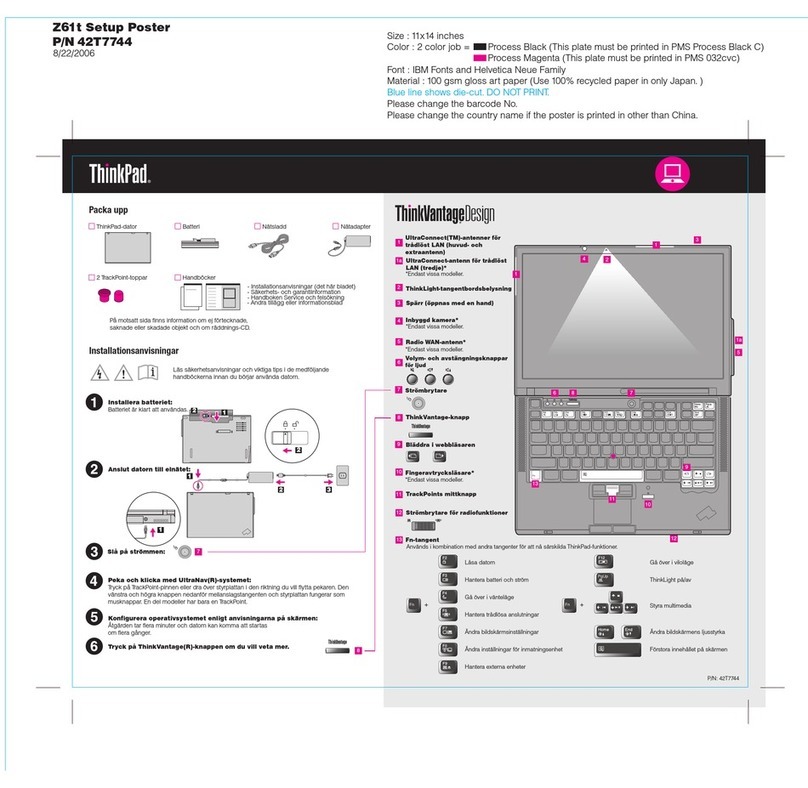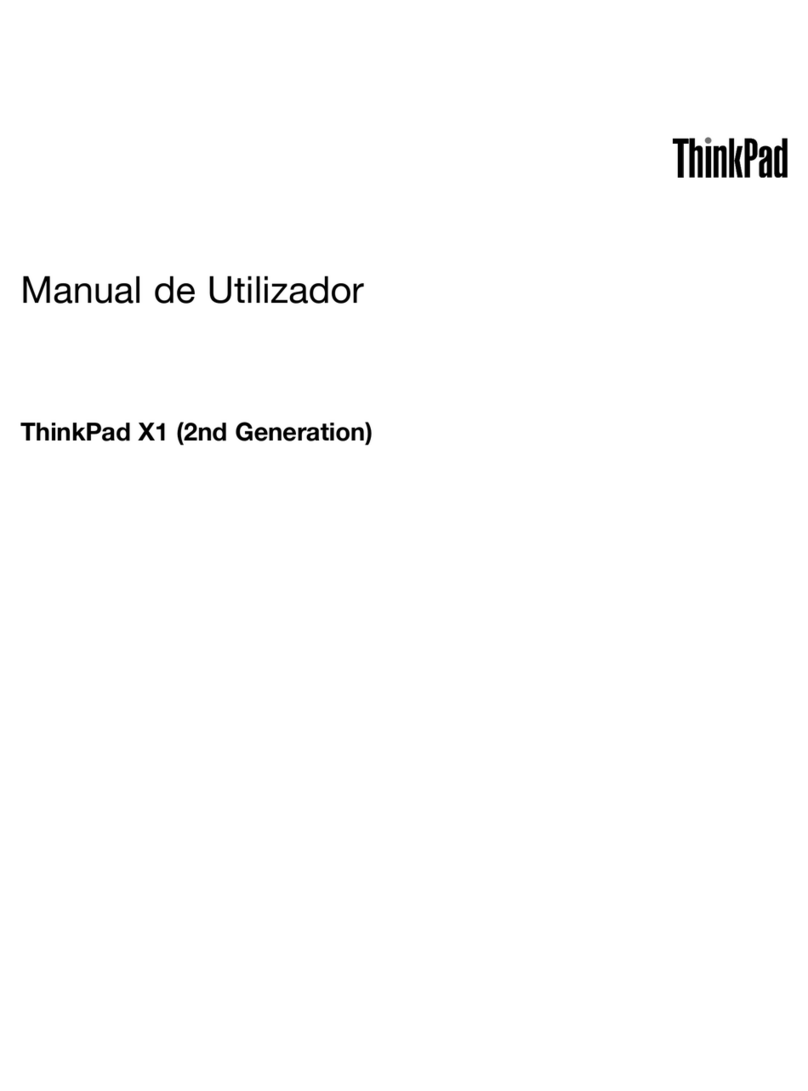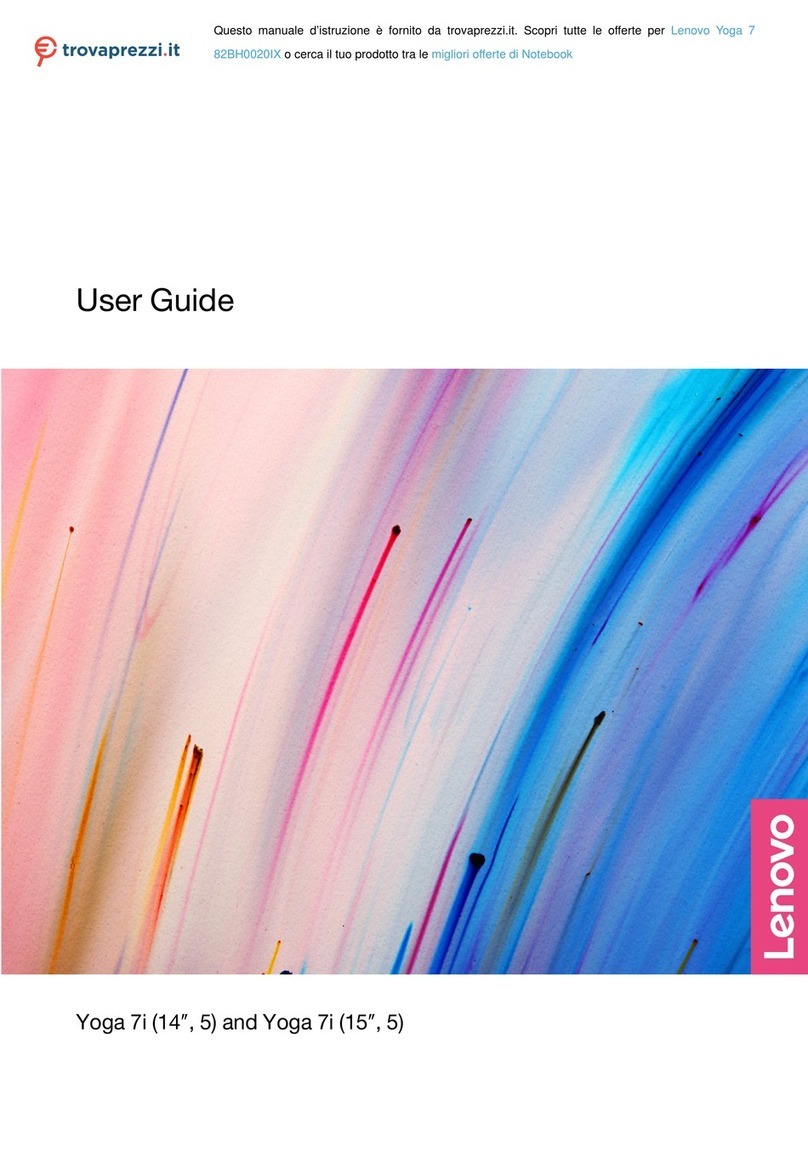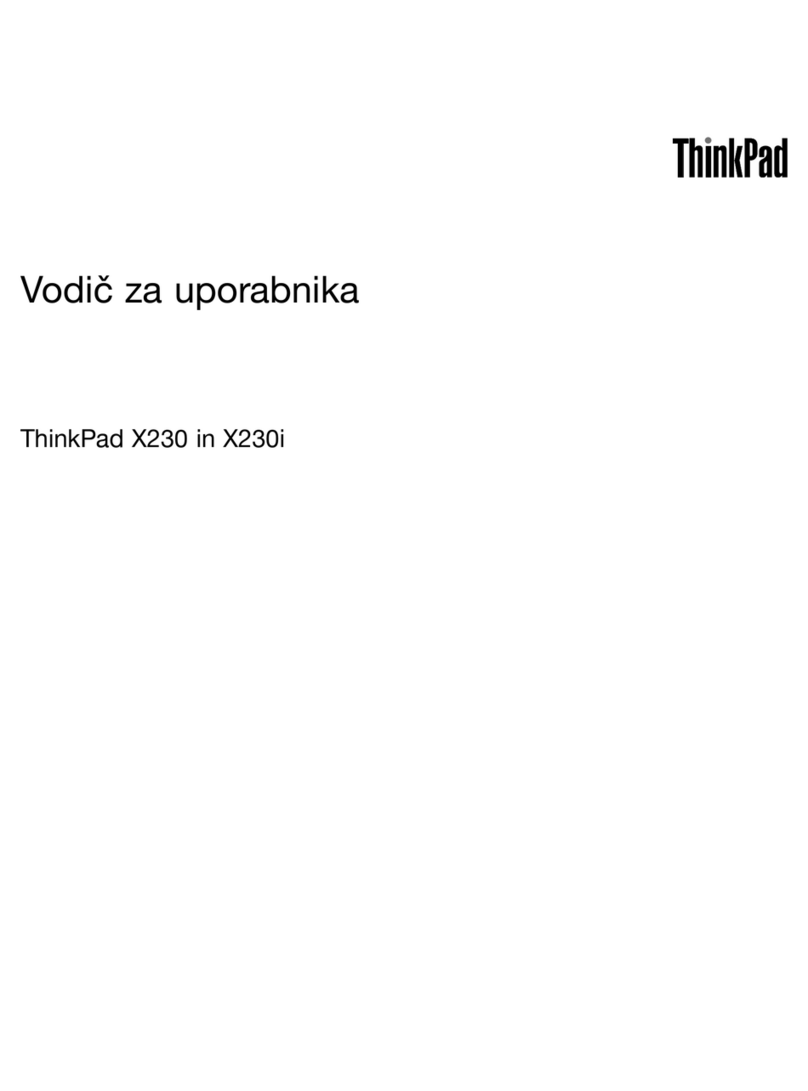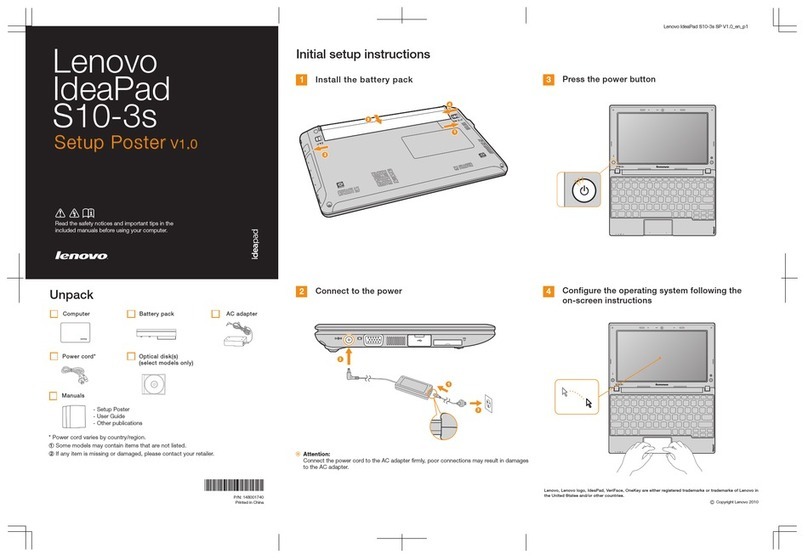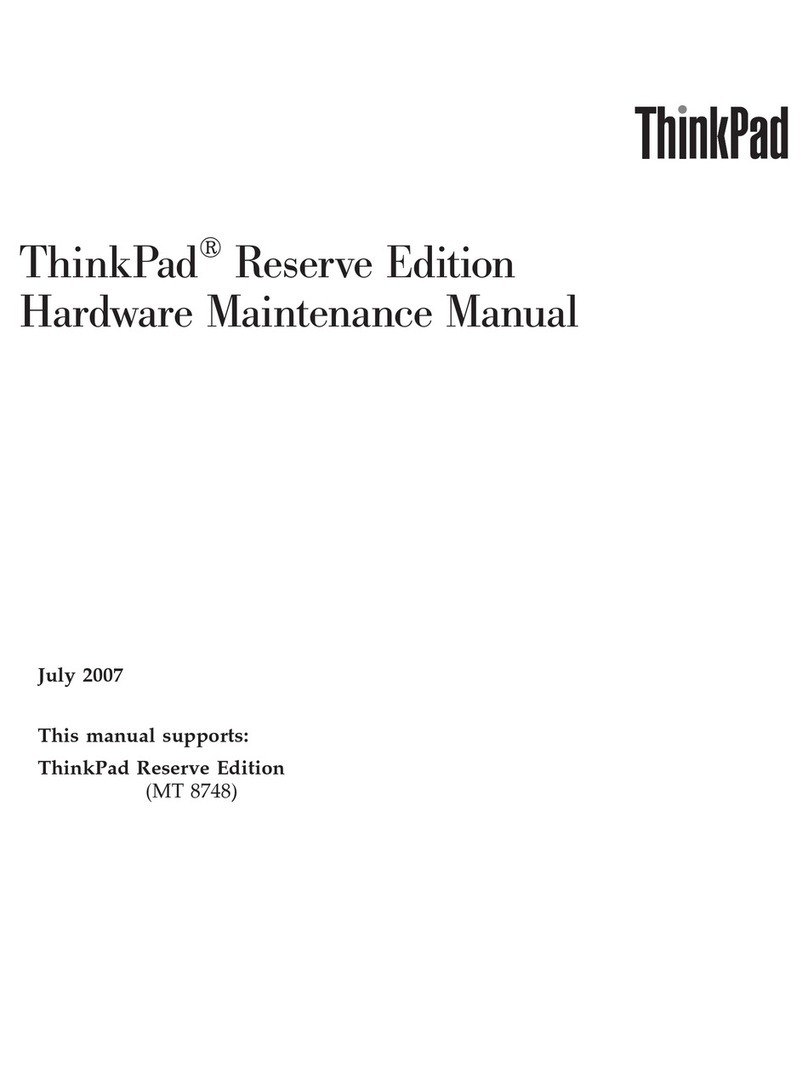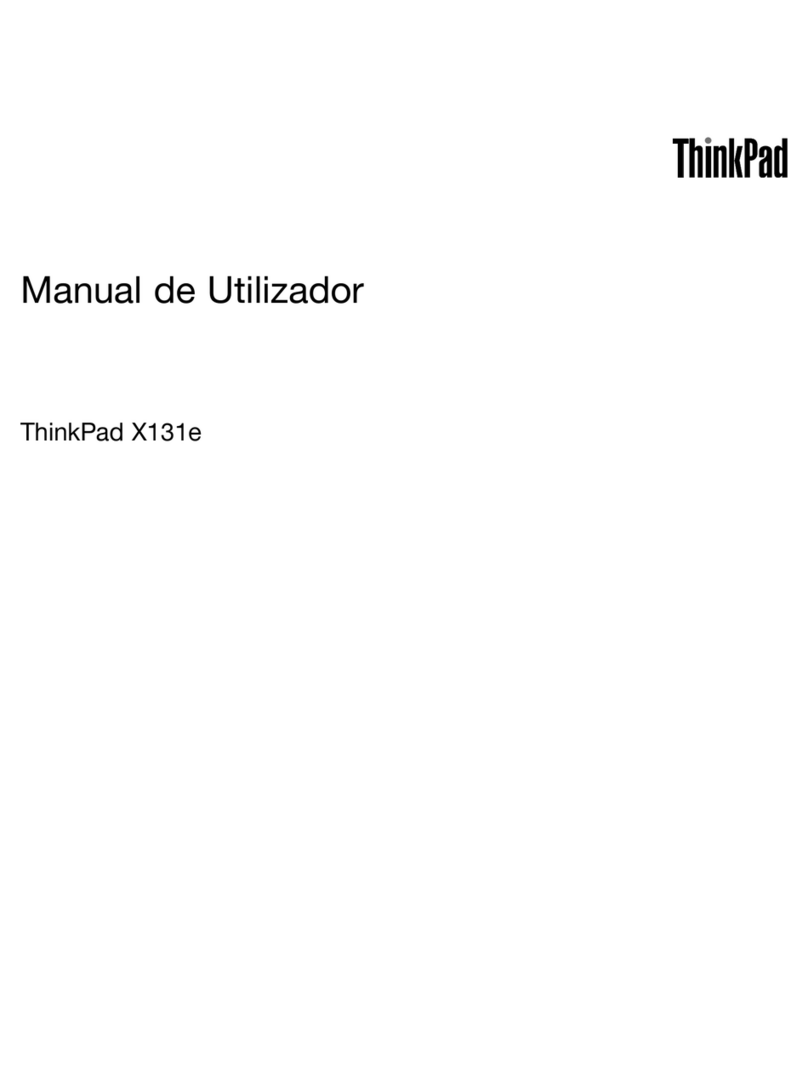3/2/2007
Productivity Center
Access ConnectionsTM
Client Security Solution (nur bestimmte Modelle)
Rescue and RecoveryTM
System Migration AssistantTM
System Update
Um weitere Informationen zu diesen Themen anzu-
zeigen, drücken Sie einfach die Taste "ThinkVantage":
Access Help (Onlinehilfe) und Handbücher richtig nutzen
Detaillierte Informationen zu Ihrem ThinkPad finden Sie unter Access Help oder in den
Handbüchern "Sicherheit und Gewährleistung" und "Service und Fehlerbehebung".
42W9598
* Zusätzliche Hinweise zum Auspacken:
1) Im Lieferumfang einiger Modelle sind möglicherweise Teile enthalten, die nicht aufgeführt sind.
2) Sollte ein Teil fehlen oder beschädigt sein, wenden Sie sich bitte an die zuständige Verkaufsstelle.
3) Alle vorinstallierten Dateien und Anwendungen können mit Hilfe einer speziellen Festplatten-
partition wiederhergestellt werden. Ein Wiederherstellungsdatenträger ist daher nicht erforderlich.
Weitere Informationen hierzu finden Sie im Abschnitt "Wiederherstellungsoptionen" im Handbuch
"Service und Fehlerbehebung".
Folgende Namen sind in gewissen Ländern Marken von Lenovo:
Alle Rechte vorbehalten.
Copyright Lenovo 2007.
- Wichtige Sicherheitsinformationen
- Informationen zur Betriebsumgebung und andere
wichtige Bemerkungen
- Gewährleistungsinformationen
Access Help
Handbuch "Sicherheit und Gewährleistung"
Handbuch "Service und Fehlerbehebung"
- Einführung zu anderen Informationsquellen
- Wichtige Tipps zur Handhabung des Computers
- Diagnoseprogramme und Fehlerbehebung
- Wiederherstellungsoptionen
- Hilfe und Service
- Gewährleistungsinformationen für Ihren Computer
Lenovo
Access Connections
ThinkPad
TrackPoint
ThinkVantage
ThinkLight
UltraConnect
UltraNav
Rescue and Recovery
System Migration Assistant
Gehen Sie wie folgt vor, um "Access Help" zu öffnen:
- Klicken Sie auf "Start", und bewegen Sie den Zeiger auf "Alle
Programme" und anschließend auf "ThinkVantage".
Klicken Sie auf "Access Help".
- Drücken Sie die Taste "ThinkVantage". Klicken Sie unter "Quick
Links" im ThinkVantage Productivity Center auf die Option zum
Zugriff auf die integrierte Hilfe.
Bei Access Help handelt es sich um eine umfassende Onlinehilfe, in
der Sie Antworten zu den meisten Fragen zu Ihrem Computer sowie
Unterstützung bei der Konfiguration vorinstallierter Funktionen und
Tools und bei der Behebung von Fehlern finden.
Um weitere Informationen zu ThinkVantage-Technologien und anderen Hilfethemen
anzuzeigen, rufen Sie das ThinkVantage Productivity Center auf, indem Sie die Taste
"ThinkVantage" drücken.
Im Productivity Center steht Ihnen eine Vielzahl an Informationsquellen und Tools für
die Konfiguration, Verwaltung und Erweiterung Ihres ThinkPads zur Verfügung.
Access Connections ermöglicht einen problemlosen Übergang zwischen Festnetz-
und drahtlosen Netzumgebungen und verwaltet zudem Ihre Einstellungen für
Sicherheitsoptionen, Drucker, Homepages und andere standortspezifische Details.
Diese einzigartige Hardware-Software-Kombination schützt effektiv Ihre Daten,
einschließlich wichtiger Sicherheitsinformationen, wie z. B. Kennwörter,
Chiffrierschlüssel und elektronischer Berechtigungsnachweise, und verhindert
unbefugte Zugriffe auf Ihr System.
Rescue and Recovery bietet eine Reihe von Wiederherstellungstools, mit denen Sie
Fehler bestimmen und Ihr System nach einem Absturz schnell wiederherstellen
können - sogar dann, wenn das Primärbetriebssystem nicht gestartet werden kann
und Sie keine Unterstützung anfordern können.
Der System Migration Assistant hilft Ihnen bei der Übertragung der Daten und
Einstellungen von Ihrem alten auf Ihren neuen Computer, so dass Sie sofort
weiterarbeiten können.
Mit System Update können Sie ganz einfach neue Lenovo Software, Treiber und
BIOS-Aktualisierungen für Ihren ThinkPad herunterladen.